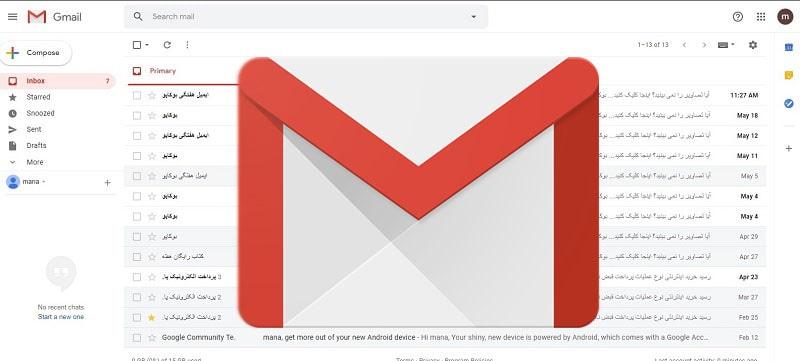در صورتی که در جیمیل خود اطلاعات مهم و ایمیل های کاری و مهمی قرار دارد پیشنهاد می کنیم هر چند وقت یک بار رمز جیمیل خود را تغییر دهید تا از سوء استفاده های احتمالی جلوگیری شود . سؤال اینجاست که چگونه می توانیم این کار را انجام دهیم ؟ در این مقاله از کمک رایانه برتر رایانه به شما چند روش تغییر رمز جیمیل را ارائه خواهیم داد . پس در ادامه همراه ما باشید .
تغییر رمز جیمیل در گوشی اندروید
در صورتی که بخواهید رمز جیمیل گوشی اندروید خود را تغییر دهید با استفاده از دستورالعمل زیر پیش بروید :
- ابتدا برنامه جیمیل گوشی خود باز نمایید .
- بر روی آیکون سه خط عمودی بزنید .
- در قسمت تنظیمات اکانت جیمیل خود را انتخاب کنید .
- در قسمت Account بر روی گزینه Manage your Google Account تپ کنید .
- در بالای صفحه سر برگ Security را تپ کنید .
- در قسمت Signing in to Google وارد Password شوید .
- پسورد فعلی خود را در فیلد وارد و دکمه Next را تپ کنید .
- در قسمت New password رمز عبور جدید را وارد کنید . رمز عبور دارادی علائم ، حرف و عدد را استفاده نمایید .
- در کادر Confirm new password رمز جدید را مجدد وارد کنید .
- دکه CHANGE PASSWORD را انتخاب تا رمز جدید جیمیل تغییر نماید .
تغییر رمز جیمیل در کامپیوتر
برای تغییر رمز جیمیل خود در کامپیوتر وارد مرورگر سیستم تان شوید .
- صندوق ورودی جیمیل تان را باز کنید.
- عکس پروفایل در گئشه سمت راست و بالای صفحه قرار دارد .
- بر روی پروفایل کلیک کنید .
- دکمه آبی رنگ Googel Account را بزنید .
- وارد سربرگ Security شوید و بر روی پسورد کلیک کنید .
- پسورد فعلی را وارد و بروی Next کلیک کنید تا به صفحه بعد بروید .
- در کارد New password رمز جدید را وارد کنید .
- مجدداً رمز جدید را در قسمت Confirm new password وارد کنید .
- در نهایت بر روی دکمه CHANGE PASSWORD کلیک کنید تا تغییرات اعمال شود .
نحوه ریست کردن پسورد جهت تغییر رمز جیمیل فراموش شده
اگر پسورد خود را فراموش کرده اید با ریست نمودن پسورد می توان مشکل را حل کنید برای اینکار با استفاده از دستورالعمل زیر پیش بروید :
- وارد بخش ریکاوری ایمیل شوید .
- اطلاعات اکانت ایمیل تان را بزنید .
- دکمه آبی رنگ Next را بزنید .
- بر روی دکمه سفید رنگ Try another way کلیک کنید .
- با انتخاب گزینه Text کد به شماره موبایلتان ارسال می شود .
- کد تأیید ارسال شده را در فیلد Enter the code وارد کنید و Next را بزنید .
- رمزی که می خواهید به عنوان رمز جیمیل استفاده کنید وارد ، نمایید .
- دوباره رمز وارد شده را بزنید و در آخر دکمه Change password را انتخاب کنید .
- با انجام مراحل بالا پسورد فراموش شده تان ریست و رمز وارد شده با رمز فراموش شده جایگزین می شود .